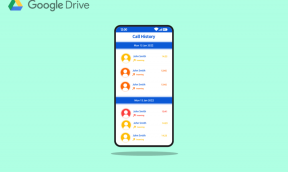Jak oszacować żywotność baterii laptopa przed zakupem?
Różne / / November 29, 2021
Wszyscy wiemy, jak bardzo producenci kłamią na temat żywotności baterii. W rzeczywistości naukowcy odkryli, że 86 procent z nich to zawyża, często testując w nierealistycznych warunkach użytkowania. Numery marketingowe są nieprzydatne, ponieważ nigdy nie będziesz używać pakietu Microsoft Office przez 14 godzin bez przerwy!
Możemy podjąć kroki, aby zmniejszyć zużycie baterii, ale czy nie byłoby lepiej, gdybyśmy mieli po prostu właściwy numer na początek?
Na szczęście jest jedna rzecz, której nie mogą kłamać: specyfikacje baterii. W tym przewodniku pomożemy Ci obliczyć, jak długo możesz oczekiwać, że Twój następny laptop będzie działał.
Formuła
Obliczenie jest dość proste. Za chwilę przejdziemy do tego, jak znaleźć liczby, ale oto jak to robimy:
- Znajdź specyfikację baterii w watogodzinach (jednostki to Whr lub Wh)
- Podziel przez oczekiwaną moc (w W). Komputer przy normalnym użytkowaniu pobiera 10-15 watów.
Na przykład weź laptopa z baterią 100 Wh, takiego jak najnowszy MacBook Pro. Przy normalnym użytkowaniu powinien wytrzymać 7-10 godzin: 100Wh podzielone przez 15 i 10 watów daje nam odpowiednio 7 do 10 godzin.
Wynik określa, jak długo powinien wytrzymać Twój laptop, chociaż może on być nieco niższy ze względu na spadek napięcia pod koniec ładowania. Wiele laptopów jest również wyposażonych w tryby uśpienia lub hibernacji, które włączają się, gdy poziom naładowania baterii spadnie poniżej pięciu lub dziesięciu procent, w celu ochrony danych, więc miej to na uwadze.

Notatka: Nie bój się przearanżować. Na przykład pomnóż żądany czas pracy baterii i szacowaną moc, a znajdziesz specyfikację watogodzin, której należy szukać w wyszukiwaniu laptopa.
Szacowanie mocy
Znalezienie mocy laptopa jest najtrudniejsze. Oto kilka sposobów, w jakie możemy to znaleźć lub oszacować.
Laptop przy pełnym obciążeniu będzie zużywał od 65 do 90 W. Z tego powodu większość laptopów do gier przy pełnym obciążeniu może wytrzymać tylko około godziny. Aby dokładnie sprawdzić, jakie jest Twoje pełne obciążenie, możesz:
- Znajdź maksymalną moc na stronie specyfikacji produktu
- Sprawdź moc z tyłu ładowarki (adaptera)
Możemy również z grubsza powiązać czynności z mocą, jaką przyjmą:
- 60-maksymalnie: ciężkie gry, renderowanie wideo
- 40-60W: lekkie gry
- 30-40W: edycja wideo lub zdjęć
- 20-30W: oglądanie wideo HD online
- 15-20W: oglądanie wideo HD w trybie offline lub korzystanie z wielu aplikacji
- 10-15W: normalne użytkowanie, takie jak przeglądanie stron internetowych (bez zbyt wielu kart), edytowanie tekstu lub odtwarzanie muzyki
- 8-10W: minimalna moc przy włączonym ekranie
Oczywiście istnieją setki czynników, które określają zużycie energii, ale omówimy kilka z nich. Powinieneś spojrzeć na górne zakresy powyższych szacunków, jeśli:
- Masz zwyczaj pozostawiania aplikacji działających w tle
- Kup laptopa z dedykowaną kartą graficzną (jeśli jest napisane, że masz grafikę Intel, to nie masz dedykowanej)
- Zwiększ jasność ekranu
- Podłącz inne urządzenia, takie jak telefon lub zestaw słuchawkowy
- Mieć ekran o przekątnej powyżej 15 cali
Znajdowanie watogodzin
Powinieneś być w stanie znaleźć liczbę watogodzin na każdym opisowym arkuszu specyfikacji. Liczby są również dostępne na karcie specyfikacji w sklepach internetowych, zewnętrznych recenzentach i oficjalnych stronach sklepów, takich jak sklep internetowy firmy Dell.

Liczba ogniw w baterii nie jest pomocna w naszych obliczeniach, więc zignoruj ją. Jeśli uda Ci się znaleźć mAh i wolty, możesz przekonwertować je na watogodziny za pomocą kalkulator online.
W nielicznych przypadkach nie znajdziesz potrzebnego watu (zdobądź, wat) i być może będziesz musiał zgadywać na podstawie laptopów o podobnym modelu lub przedziale cenowym.
Nie należy oczekiwać, że ocena będzie wyższa niż 100 Wh ze względu na Ograniczenia lotów litowo-jonowych. Wszystko, co jest wyższe, musi zostać zatwierdzone przez linię lotniczą przed lotem, więc producenci nie produkują baterii powyżej tego punktu.
Masz dostęp do laptopa? Znajdź jego watogodziny
Zarówno system Windows 10, jak i Mac OS umożliwiają wyświetlanie informacji o baterii. Jeśli jesteś zaprzyjaźniony ze sprzedawcą lub masz znajomego z laptopem, który rozważasz, możesz poprosić o szybko sprawdź specyfikacje baterii.
W systemie Windows 10 wyszukaj cmd, a następnie kliknij Wiersz polecenia.
Po otwarciu wpisz powercfg /batteryreport. Podążaj ścieżką, którą wyprowadza, a znajdziesz battery-report.html, który możesz wyświetlić w przeglądarce internetowej.

Po prostu wyszukaj Pojemność projektu i podziel widoczną liczbę przez tysiąc. Jeśli istnieje różnica między pojemnością projektową a pojemnością pełnego naładowania, oznacza to, że bateria laptopa, którego używasz, jest nieco zużyta.

Jeśli wiesz, co robili w swojej ostatniej zmianie, możesz również znaleźć informacje o tym, jak szybko ich bateria się wyczerpuje, przewijając w dół.
To samo możemy zrobić na Macu. Przytrzymaj klawisz opcji i kliknij menu Apple. Stąd wybierz „Informacje o systemie” i przejdź do Sprzęt → Zasilanie.
Potrzebne liczby to pełna pojemność ładowania (mAh) i napięcie (mV) podzielone przez tysiąc. Wrzuć te liczby do kalkulator konwersji znaleźć watogodziny.

Wykonaj ten krok, a zawsze powinieneś mieć wystarczającą ilość informacji dla formuły.
Czas na badania
Teraz, gdy jesteś ekspertem od żywotności baterii, nadszedł czas, aby wrócić do polowania na laptopy. Jeśli zależy Ci na dobrej żywotności baterii, koniecznie zapoznaj się z najnowszymi Lenovo ThinkPady oraz Plusy na Macbooka.
Jaki jest Twój najpopularniejszy laptop do tej pory? Daj nam znać w komentarzach poniżej.